以前に
エクセルを使っていると、それぞれのセルの内容がどんなものか注釈をつけるためにたまにコメントをつけることがありますが、このコメント欄はマウスカーソルをコメントのあるセルに重ねないと表示がされません。
これだと結構不便な時があるので、コメント欄を常に表示させる方法をご紹介します。
マイクロソフト エクセルで常にコメント欄を表示させる方法 | パソコンと家電の豆知識
という記事でコメントの常時表示の設定をご紹介しましたが、この設定ではコメントを表示することはできてもコメントの印刷はされません。
エクセルではコメントを設定しても、デフォルト設定では印刷時にコメントが印刷されることはありません。
コメントが表示された状態でコメントも含めて印刷したいときは下記の通り設定することでコメントを印刷することができます。
エクセルのコメント印刷設定
ページレイアウトからページ設定のボタンをクリックします。
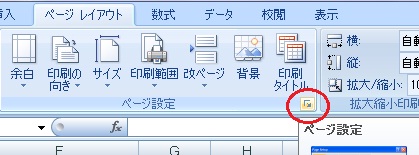
ページ設定画面のシートタブの中の印刷:コメント欄で「画面表示イメージ」を設定してOKボタンをクリックする。
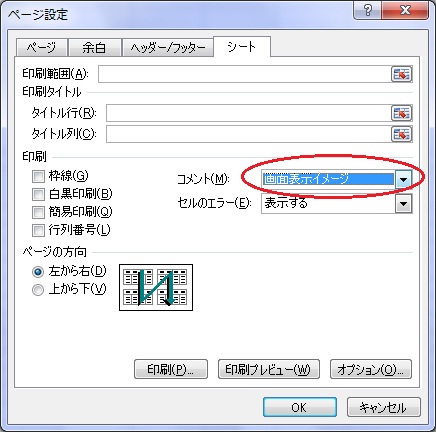
この設定でコメントが印刷されるようになります。
ちなみに印刷プレビューからみられるページ設定の画面ではコメントの印刷設定がグレーアウトされていて設定できないんですよね・・・。感覚的には印刷プレビュー画面で設定できるととても分かりやすいんですけど。
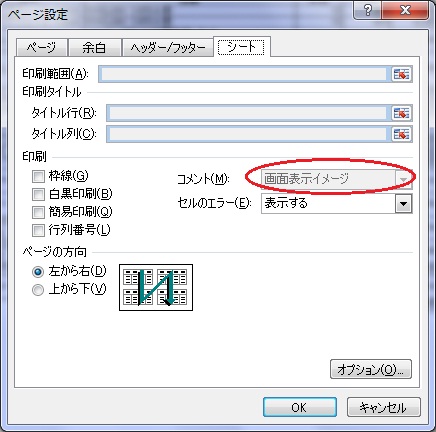
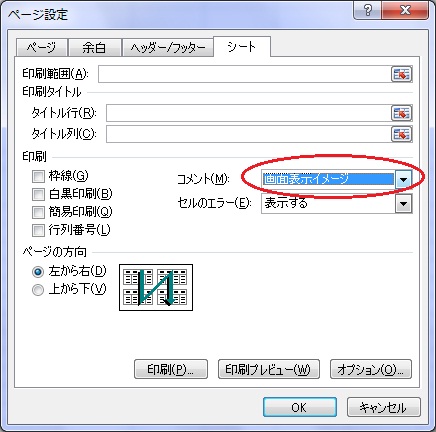

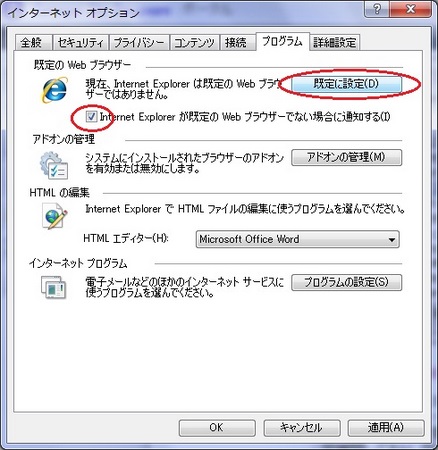
コメント